Widget: Kamera
Benutzung
Mit Hilfe des Widget Kamera ist es möglich, sowohl das Livebild einer angeschlossenen IP-Kamera zu erhalten als auch Archivbilder zu erstellen sowie sich diese im Archiv anzuschauen. Über das Symbol oben rechts im Widget, kann zwischen dem Livemodus und dem Archivmodus gewechselt werden. Im Livemodus kann über den Kamera-Button im unteren Bereich ein Screenshot erstellt werden, der anschließend ins Archiv wandert. Für jeden Screenshot wird das Datum, die Uhrzeit und der Benutzer hinterlegt und angezeigt. Optional kann der Screenshot über das “i-Symbol” bestätigt werden. Sobald die Bestätigung erfolgt ist, wird der Kreis grün dargestellt. Ist der Kreis rot, so ist das Bild nicht bestätigt. Zusätzlich kann zum Screenshot noch eine Notiz hinterlegt werden. Ist eine Notiz hinterlegt, wird dies über das schwarze Dokumenten-Symbol angezeigt. Über einen Klick auf die Zeile öffnet sich ein Textfeld, indem Notizen hinterlegt und gespeichert werden können. Mit dem Kalender-Symbol kann man vergangene Archiv-Bilder aufrufen und einsehen. Es werden weiterhin alle Aufnahmen angezeigt, nur die Position auf den Seiten ändert sich.
Widget startet im Livemodus | Widget startet im Archiv |
|---|---|
 | 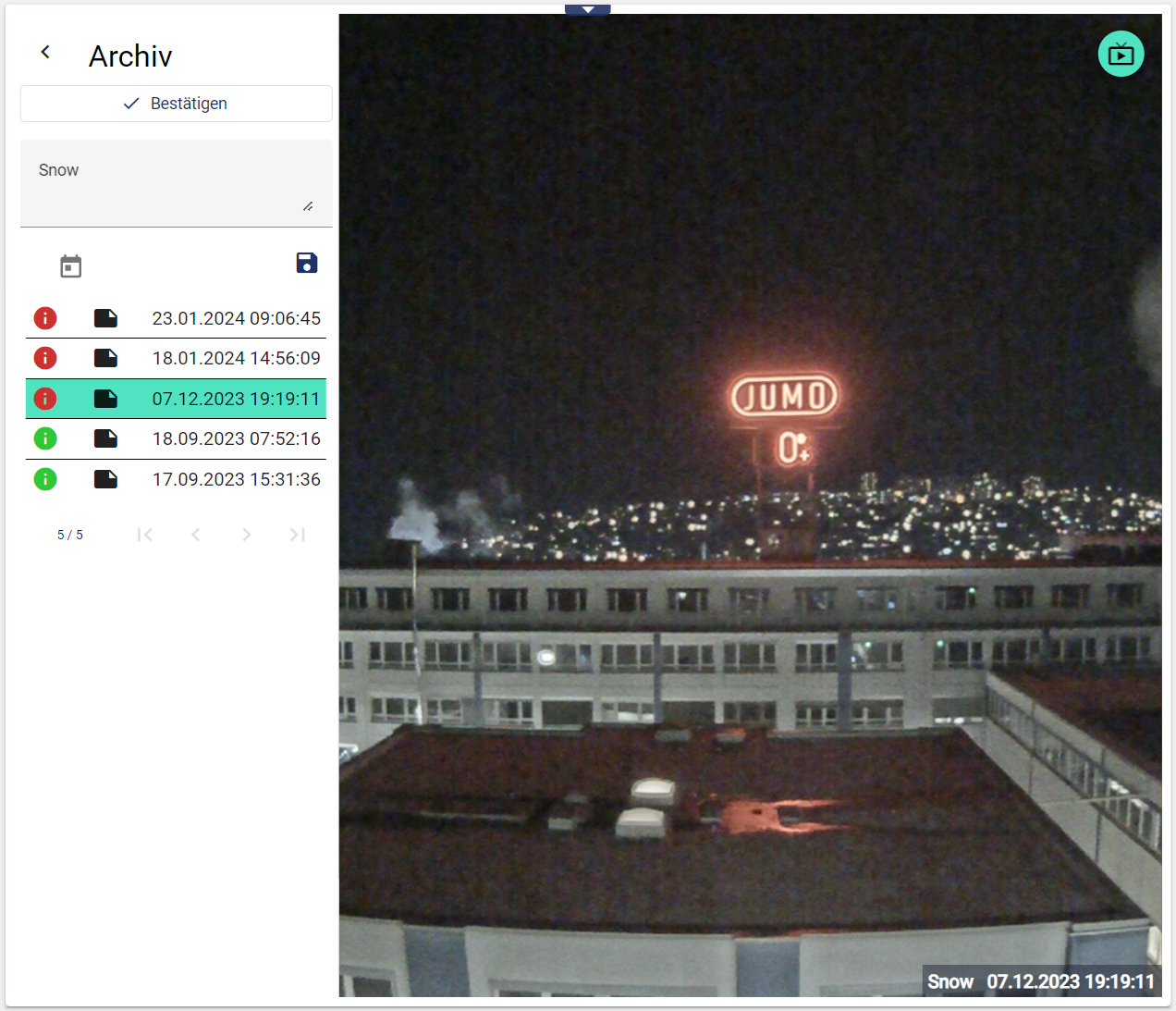 |
Konfiguration
Wählen Sie das Widget Kamera aus der Kategorie Kamera aus.
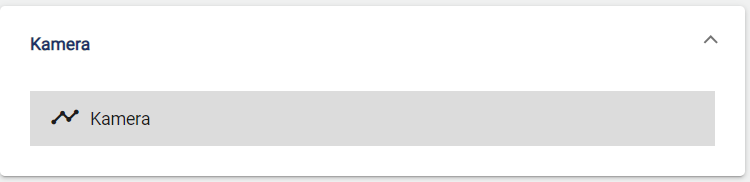
In der Basiskonfiguration vergeben Sie einen geeigneten Titel. Durch die Auswahl des Hakens kann die Kopfzeile eingeblendet werden.
Das Kamera Widget kann per Default entweder im Livemodus oder im Archiv Modus starten.
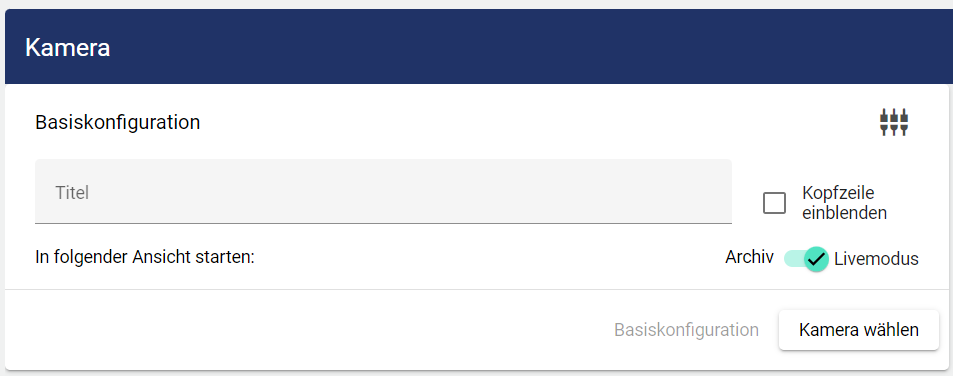
Danach gehen Sie zu dem Reiter “Kamera wählen“.
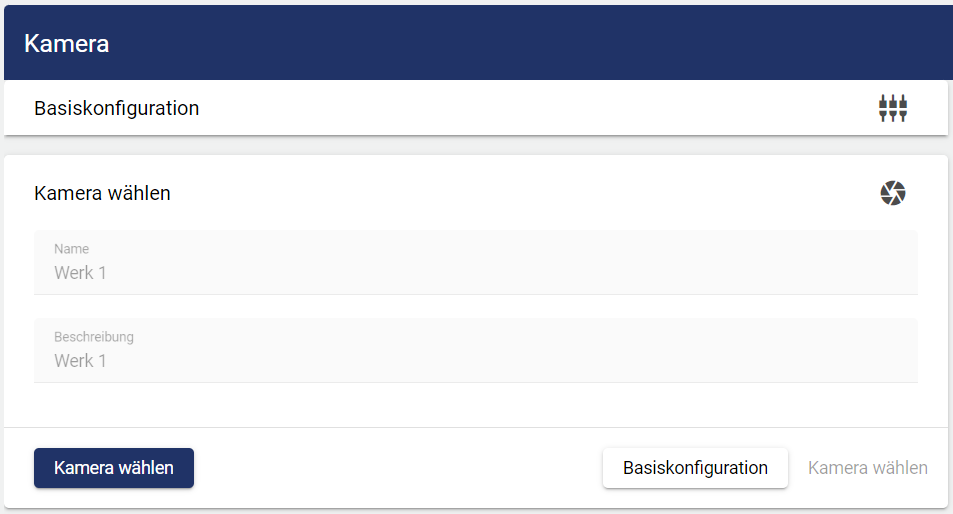
In diesem Bereich wählen sie über den Entity-Select die zuvor in der Konfiguration angelegte Kamera aus.
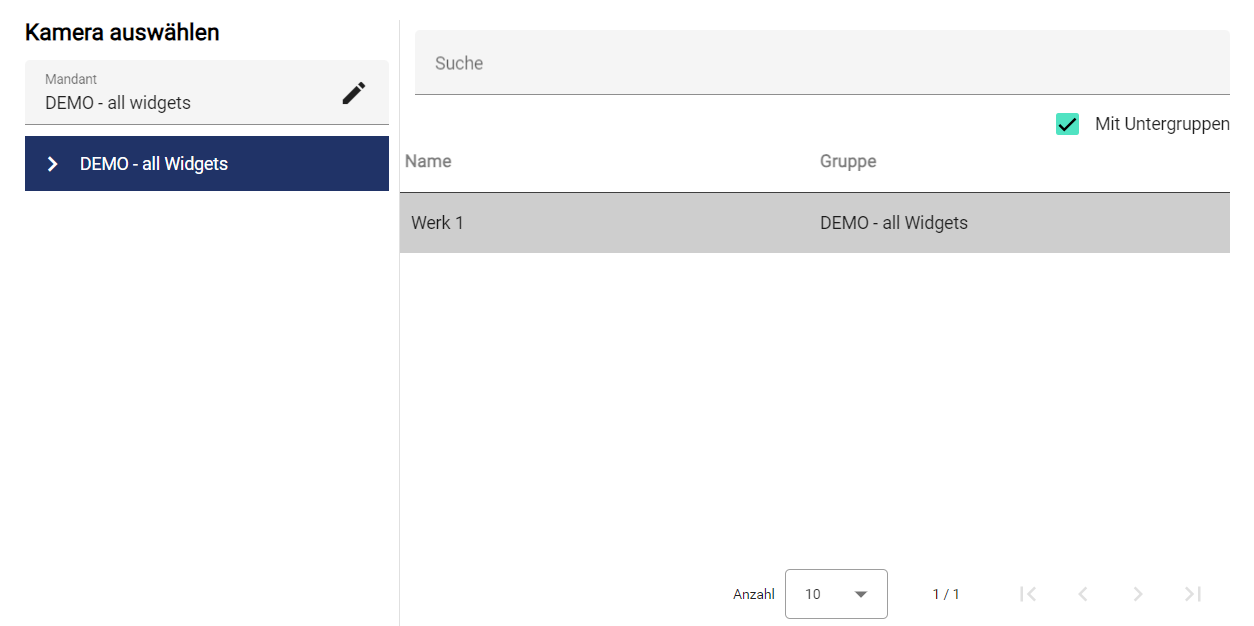
Wenn Sie mit Ihrer Konfiguration zufrieden sind, können Sie diese abspeichern.
